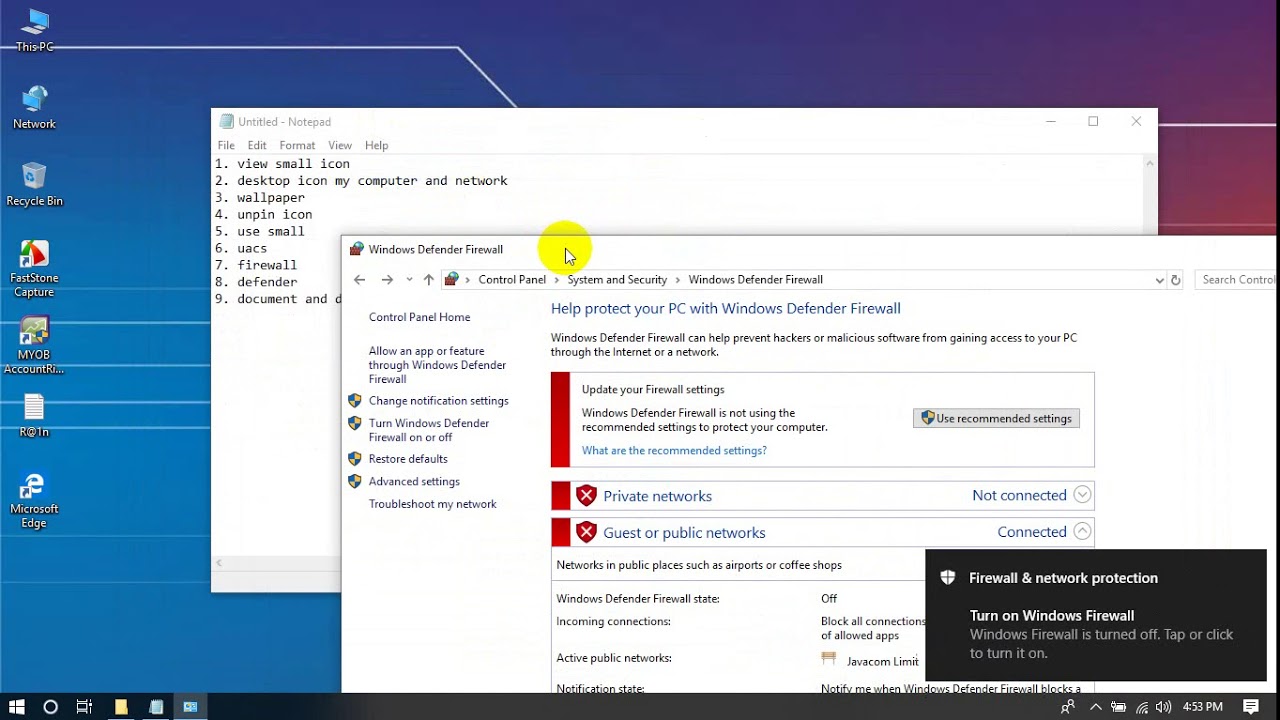Jika kamu memiliki masalah dengan Windows 10 dan perlu menginstal ulang sistem operasi pada laptop kamu, tenang saja! Kami akan memberikan panduan langkah demi langkah untuk menginstal ulang Windows 10 pada laptop kamu tanpa perlu menggunakan CD, DVD, driver, atau flashdisk. Namun sebelum itu, pastikan kamu memiliki backup data-data pentingmu terlebih dahulu.
Cara Instal Ulang Windows 10 Tanpa CD/DVD Driver & Flashdisk
Untuk menginstal ulang Windows 10, kamu perlu mempersiapkan beberapa hal yaitu:
- PC atau laptop yang akan diinstal ulang
- Akses internet
- Aktivasi key Windows 10
- Software Media Creation Tool dari situs resmi Microsoft
Berikut adalah langkah-langkah cara menginstal ulang Windows 10 tanpa CD, DVD, driver, atau flashdisk:
- Pertama, pastikan laptopmu terkoneksi dengan internet dan download software Media Creation Tool dari situs resmi Microsoft.
- Jalankan program Media Creation Tool yang telah kamu download.
- Pada halaman Windows 10 Setup, pilih “Create installation media for another PC” dan klik Next.
- Pilih bahasa, edisi, dan arsitektur Windows 10 yang kamu inginkan.
- Pilih media instalasi yang kamu inginkan. Kamu bisa memilih untuk membuat file ISO atau USB flash drive bootable. Jika memilih USB flash drive bootable, pastikan kamu mempunyai minimal 8GB ruang kosong pada USB flash drive.
- Jika memilih file ISO, klik Next dan simpan file ISO di lokasi yang kamu inginkan. Jika memilih USB flash drive bootable, pilih USB flash drive yang sudah terhubung ke laptop kamu dan klik Next.
- Tunggu proses download dan pembuatan media instalasi selesai.
- Setelah selesai, kamu dapat menginstal ulang Windows 10 dengan media instalasi yang sudah kamu buat.
Cara Setting Laptop Setelah Instal Ulang Windows 10
Setelah berhasil menginstal ulang Windows 10 pada laptop kamu, kamu perlu melakukan beberapa konfigurasi untuk memastikan laptop kamu siap digunakan. Berikut adalah langkah-langkah cara melakukan setting laptop setelah menginstal ulang Windows 10:
- Aktifkan Windows 10. Pastikan kamu mempunyai aktivasi key yang sah. Jika kamu belum mempunyai aktivasi key, kamu bisa membelinya di Microsoft Store atau situs resmi Microsoft.
- Install driver yang sesuai untuk perangkat-perangkat pada laptop kamu, seperti driver VGA, audio, dan perangkat input lainnya. Install juga software-software pendukung seperti browser, media player, dan software office.
- Atur pengaturan privasi pada Windows 10 sesuai dengan preferensimu.
- Atur background desktop, tema, dan tampilan lainnya sesuai dengan selera kamu.
- Atur file explorer untuk tampilan folder dan file yang kamu inginkan. Kamu bisa menambah atau menghilangkan shortcut yang ada. Pastikan kamu juga sudah menginstal software antivirus pada laptop kamu.
- Optimalkan kinerja Windows 10 dengan mengatur startup apps dan services yang tidak perlu.
- Terakhir, backup data laptop kamu. Jangan lupa untuk membuat backup secara reguler untuk menghindari kehilangan data.
FAQ
1. Apakah langkah-langkah menginstal ulang Windows 10 ini aman?
Ya, cara menginstal ulang Windows 10 menggunakan Media Creation Tool dari Microsoft dianggap aman. Sebelum melakukan instalasi, pastikan kamu backup data pentingmu terlebih dahulu. Jangan lupa untuk mendownload software Media Creation Tool dari situs resmi Microsoft untuk menghindari malware dan virus.
2. Apakah saya bisa menggunakan file ISO yang sudah saya download di laptop lain?
Iya, kamu bisa menggunakan file ISO di laptop lain dengan persyaratan file ISO yang sudah kamu download harus memiliki edisi dan bahasa yang sama dengan laptop yang akan diinstal ulang. Pastikan juga kamu memilih arsitektur yang sesuai dengan laptop kamu.
Demikian cara menginstal ulang Windows 10 tanpa CD, DVD, driver, dan flashdisk serta langkah-langkah setting laptop setelah menginstal ulang Windows 10. Semoga panduan ini bisa membantumu mengatasi masalah pada laptopmu.
Include video Youtube